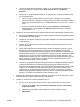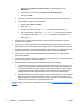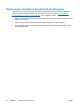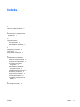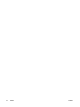Troubleshooting
●
Uruchom program Wireless Assistant i upewnij się, że urządzenia bezprzewodowe są
uaktywnione i włączone. Wybierz kolejno Start > HP Info Center > HP Wireless
Assistant.
●
Upewnij się, że urządzenia bezprzewodowe są uaktywnione w programie Computer Setup
lub w programie Setup.
a. Otwórz program Computer Setup lub program Setup, włączając lub uruchamiając
ponownie komputer, a następnie naciskając klawisz f10 w trakcie wyświetlania w lewym
dolnym rogu ekranu komunikatu „F10 = ROM Based Setup” lub „Press <f10> to enter
setup”.
b. Za pomocą klawiszy ze strzałkami wybierz kolejno Advanced > Device Options
(Zaawansowane > Opcje urządzeń) lub Advanced (Zaawansowane), a następnie
naciśnij klawisz enter.
2. Upewnij się, że w oknie Połączenie sieci bezprzewodowej systemu Windows jest wyświetlana sieć.
●
Kliknij przycisk Odśwież, aby dokonać w systemie Windows skanowania wszystkich kanałów
w poszukiwaniu punktów dostępu.
●
Upewnij się, że komputer znajduje się w optymalnej odległości od routera bezprzewodowego
(punktu dostępu).
●
Upewnij się, że w obszarze wokół anten komunikacji bezprzewodowej komputera nie ma
żadnych przeszkód.
●
Jeśli w oknie Połączenie sieci bezprzewodowej zostanie wyświetlony komunikat „System
Windows nie może skonfigurować tego połączenia bezprzewodowego” lub karta Sieci
bezprzewodowej jest niedostępna lub nie występuje w oknie Właściwości: Połączenie sieci
bezprzewodowej, sprawdź, czy nie zainstalowano narzędzi innych firm. Większość narzędzi
konfiguracyjnych innych firm wyłącza narzędzie konfiguracyjne systemu Windows. Jeśli
zainstalowano narzędzia innej firmy, należy skonfigurować sieć bezprzewodową za pomocą
danych narzędzi lub odinstalować je i skonfigurować sieć bezprzewodową przy użyciu
narzędzia konfiguracyjnego systemu Windows.
●
Upewnij się, że sieć bezprzewodowa transmituje nazwę sieci (identyfikator SSID). Większość
routerów bezprzewodowych (punktów dost
ępu) jest domyślnie skonfigurowanych do
transmitowania identyfikatora SSID. Jeśli funkcja transmitowania identyfikatora SSID została
wyłączona w celu zwiększenia bezpieczeństwa, należy ją tymczasowo włączyć w celu
sprawdzenia, czy system Windows prawidłowo wykrywa sieć. w przypadku, gdy funkcja
transmitowania identyfikatora SSID jest wyłączona, sieć nie zostanie wykryta przez system
Windows i nie będzie ona wyświetlana na liście dostępnych sieci.
3. Sprawdź, czy ustawienia szyfrowania są prawidłowe, upewniając się, że dla komputera i routera
bezprzewodowego ustawiono takie same opcje zabezpieczeń.
4. Upewnij się, że komputer uzyskuje prawidłowy adres IP.
●
Upewnij się, że dla protokołu TCP/IP włączono opcję Uzyskaj adres IP automatycznie:
a. Wybierz kolejno Start > Panel sterowania > Połączenia sieciowe i internetowe >
Połączenia sieciowe.
b. Kliknij prawym przyciskiem myszy połączenie sieciowe i wybierz polecenie
Właściwości.
PLWW Komputer nie może połączyć się z siecią bezprzewodową 7